728x90
반응형
Terminal Usage : 터미널 사용방법
<기본>
현재 디렉터리 표시 pwd

디렉터리 이동 cd

현재 사용자 확인 whoami

<디렉터리 관련>
디렉터리 정보 확인 ls
[흰색은 파일, 하늘색은 디렉터리]

디렉터리만 출력 ls -d */

디렉터리의 더 자세한 정보 확인 ls -l
[파일의 권한, 소유자, 그룹, 파일크기, 수정일 정보 출력]

가장 최근에 수정된 파일로 정렬 ls -t

가장 사이즈가 큰 파일로 정렬 ls -s

디렉터리 순서를 거꾸로 출력 ls -r

현재 디렉터리 아래의 내용 모두 확인 ls -R

디렉터리 생성 mkdir [디렉터리 이름]

디렉터리 경로 지정 생성 mkdir -p [경로]
*경로에 디렉터리가 없다면 자동으로 생성* -p 옵션

디렉터리 삭제 rmdir 경로 [거의 사용하지 않음] -> rm -rf 을 주로 사용 (아래 설명 있습니다.)
<파일 관련>
파일 생성 touch [중복생성 가능]

파일 이동 mv [이동하고자 하는 파일 경로] [새로운 경로]

파일 복사 cp [복사하고자 하는 파일 경로] [복사된 새로운 파일]

파일 삭제 rm

파일 삭제 rm -rf [디렉터리와 그 아래에 있는 모든 내용을 삭제합니다.]

<시스템 관련>
문자열을 터미널에 출력 echo

환경 변수 목록을 출력하거나 환경 변수 추가, 제거, 변경 env

현재 Run 상태인 프로세스를 확인 ps [옵션]


백그라운드의 작업 상태를 출력 jobs

프로세스의 작업을 종료 kill

파일의 내용을 확인 cat
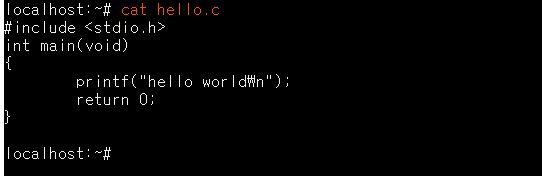
결론
이렇게 터미널의 사용방법도 알아보았습니다. 더 많은 명령어가 있지만 가장 기본적인 명령어를 정리해보았습니다.
기본적인 개념이 제일 중요하기 때문에 기본 개념들을 모두 숙지한 후 다음 명령어에 대해서도 알아보겠습니다.
728x90
반응형
'Backend > OS' 카테고리의 다른 글
| [OS] Process Management (3) _ 쓰레드, 쓰레드 동기화, 세마포어 (0) | 2022.07.31 |
|---|---|
| [OS] Process Management (2) _ CPU 스케줄링 (0) | 2022.07.27 |
| [OS] Process Management (1) _ 프로세스, 멀티프로그래밍 (0) | 2022.07.26 |
| [OS] How OSs work in General (0) | 2022.07.22 |
| [OS] Terminal Usage (1) _ CLI, Terminal, Shell (0) | 2022.07.19 |